
Blokowanie notatek na Macu
Jeśli używasz notatek w iCloud lub notatek przechowywanych na Macu, możesz blokować notatki, które mają pozostać prywatne, aby mogły być one wyświetlane tylko przez osoby znające hasło. Możesz użyć hasła logowania na Macu do blokowania i odblokowywania notatek lub utworzyć własne hasło. Jeśli Twój Mac lub klawiatura Magic Keyboard ma Touch ID, możesz także użyć tej opcji do odblokowania notatek.
OSTRZEŻENIE: Jeśli zapomnisz własne hasło oraz nie będziesz mieć możliwości odblokowania notatek przy użyciu Touch ID na Macu lub na klawiaturze Magic Keyboard, wyświetlanie zablokowanych notatek nie będzie możliwe. Apple nie może pomóc Ci odzyskać dostępu do zablokowanych notatek, chociaż możesz utworzyć nowe hasło zabezpieczające notatki, które możesz zablokować w przyszłości. Zobacz: Zmienianie hasła dla zablokowanych notatek.
Gdy odblokujesz zablokowane notatki, ikona kłódki obok tych notatek oraz na pasku narzędzi będzie widoczna jako otwarta ![]() . Po zamknięciu wszystkich zablokowanych notatek ikona kłódki będzie widoczna jako zamknięta
. Po zamknięciu wszystkich zablokowanych notatek ikona kłódki będzie widoczna jako zamknięta ![]() .
.
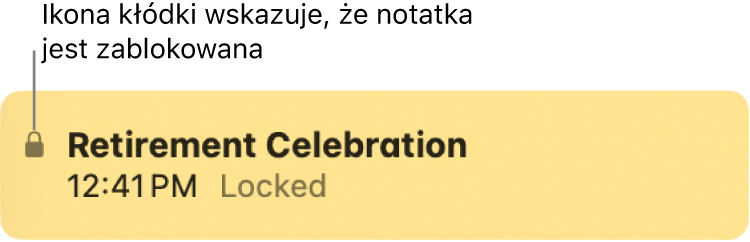
Ustawianie hasła do blokowania notatek
W zależności od tego, gdzie są przechowywane notatki, możesz zablokować notatki za pomocą hasła logowania na Macu lub utworzyć własne hasło, które będzie używane tylko do zablokowanych notatek.
Uwaga: Możesz również utworzyć hasło, gdy blokujesz notatkę po raz pierwszy.
Przejdź do aplikacji Notatki
 na Macu.
na Macu.Wybierz polecenie menu Notatki > Ustawienia.
Kliknij w Używaj hasła logowania na dole menu podręcznego obok etykiety Zablokowane notatki.
Jeśli masz kilka kont, wybierz najpierw to, którego chcesz użyć.
Wykonaj jedną z następujących czynności:
Używanie hasła logowania na Macu dla zablokowanych notatek: Kliknij w Używaj hasła logowania. Jeśli Twoje notatki znajdują się na koncie iCloud, musisz włączyć uwierzytelnianie dwupoziomowe i włączyć pęk kluczy w iCloud w Ustawieniach systemowych, aby używać hasła logowania do odblokowywania notatek. Jeśli masz inne urządzenia, muszą one korzystać z systemu iOS 16 (lub nowszego) albo macOS 13 (lub nowszego), aby widzieć notatki zablokowane przy użyciu hasła logowania.
Tworzenie własnego hasła dla zablokowanych notatek: Kliknij w Używaj własnego hasła, a następnie wpisz hasło w polu Hasło. Wpisz hasło ponownie w polu Potwierdź, wpisz podpowiedź hasła, a następnie kliknij w Ustaw hasło.
Uwaga: Zdecydowanie zalecamy utworzenie podpowiedzi.
Jeśli Twój Mac lub klawiatura Magic Keyboard ma Touch ID, zaznacz Używaj Touch ID, aby móc odblokowywać notatki przy użyciu odcisku palca.
Blokowanie notatki
Gdy ustawisz hasło, możesz blokować notatki.
Przejdź do aplikacji Notatki
 na Macu.
na Macu.Zaznacz notatkę, którą chcesz zablokować.
Kliknij w
 obok pola wyszukiwania w prawym górnym rogu, wybierz Zablokuj notatkę, a następnie wpisz hasło. Możesz także użyć Touch ID na Macu lub klawiaturze Magic Keyboard, jeśli odpowiednia opcja została włączona w ustawieniach Notatek.
obok pola wyszukiwania w prawym górnym rogu, wybierz Zablokuj notatkę, a następnie wpisz hasło. Możesz także użyć Touch ID na Macu lub klawiaturze Magic Keyboard, jeśli odpowiednia opcja została włączona w ustawieniach Notatek.Jeśli hasło nie zostało jeszcze utworzone, pojawi się prośba o utworzenie.
Jeśli podczas bieżącej sesji w Notatkach zostało już wprowadzone hasło, nie musisz go podawać.
Odblokowywanie notatki
Jeśli chcesz tymczasowo wyświetlić treść zablokowanej notatki, możesz ją odblokować.
Przejdź do aplikacji Notatki
 na Macu.
na Macu.Wybierz zablokowaną notatkę.
Gdy pojawi się prośba o podanie hasła, wprowadź je. Możesz także użyć Touch ID na Macu lub klawiaturze Magic Keyboard, jeśli odpowiednia opcja została włączona w ustawieniach Notatek.
Wprowadzenie hasła powoduje odblokowanie wszystkich zablokowanych notatek na danym koncie, dzięki czemu możesz łatwo je wyświetlać bez konieczności ponownego podawania hasła — do momentu zakończenia pracy Notatek.
Zamykanie zablokowanych notatek
Jeśli chcesz natychmiast ukryć treść zablokowanej notatki, możesz zamknąć zablokowaną notatkę.
Przejdź do aplikacji Notatki
 na Macu.
na Macu.Wybierz zablokowaną notatkę.
Aby zamknąć wszystkie zablokowane notatki, kliknij w
 obok pola wyszukiwania w prawym górnym rogu.
obok pola wyszukiwania w prawym górnym rogu.
Jeśli nie zamkniesz zablokowanych notatek, zostaną one automatycznie zamknięte po określonym czasie braku aktywności, lub gdy zamkniesz aplikację Notatki.
Usuwanie blokady
Jeśli nie chcesz ukrywać zawartości zablokowanej notatki, możesz usunąć blokadę.
Przejdź do aplikacji Notatki
 na Macu.
na Macu.Zaznacz notatkę, z które chcesz usunąć blokadę.
Kliknij w
 obok pola wyszukiwania w prawym górnym rogu, wybierz Usuń blokadę, a następnie wpisz hasło. Możesz także użyć Touch ID na Macu lub klawiaturze Magic Keyboard, jeśli odpowiednia opcja została włączona w ustawieniach Notatek.
obok pola wyszukiwania w prawym górnym rogu, wybierz Usuń blokadę, a następnie wpisz hasło. Możesz także użyć Touch ID na Macu lub klawiaturze Magic Keyboard, jeśli odpowiednia opcja została włączona w ustawieniach Notatek.Jeśli podczas bieżącej sesji w Notatkach zostało już wprowadzone hasło, nie musisz go podawać.
Jeśli nie możesz zablokować notatki
Oto rzeczy, których nie można zablokować:
Notatki udostępnionej innym osobom.
Notatki zawierającej dołączony dokument, plik wideo, audio lub PDF. W zablokowanych notatkach mogą znajdować się tylko tabele, obrazy, rysunki, zeskanowane dokumenty, mapy oraz załączniki sieciowe.
Notatka zawierająca tagi.
Notatka przechowywana na koncie iCloud, które nie zostało skonwertowane. Zobacz: Używanie Notatek w iCloud.